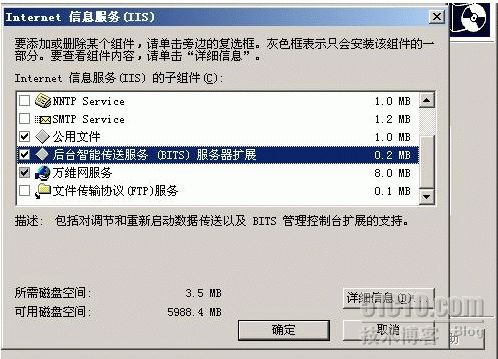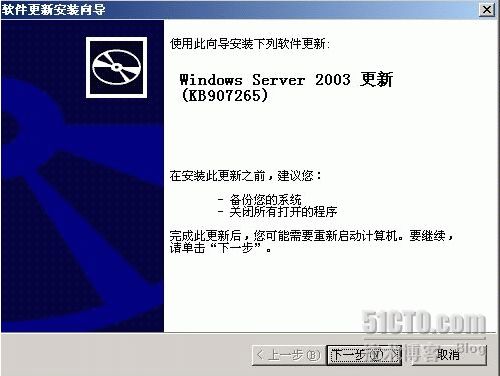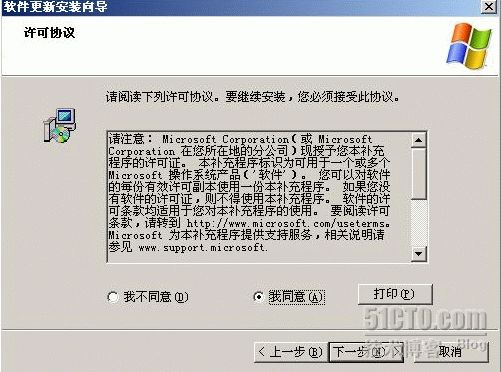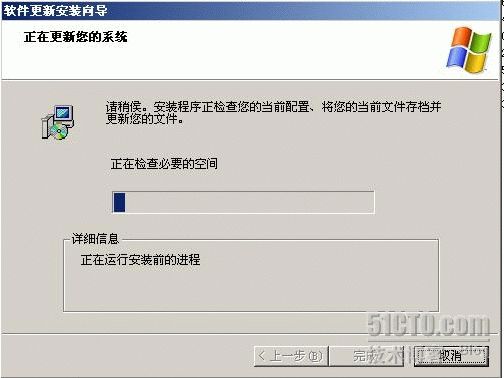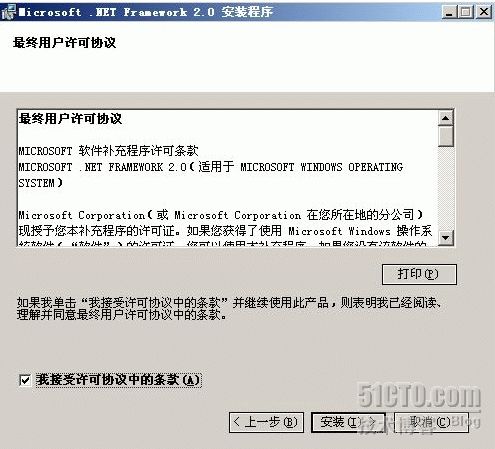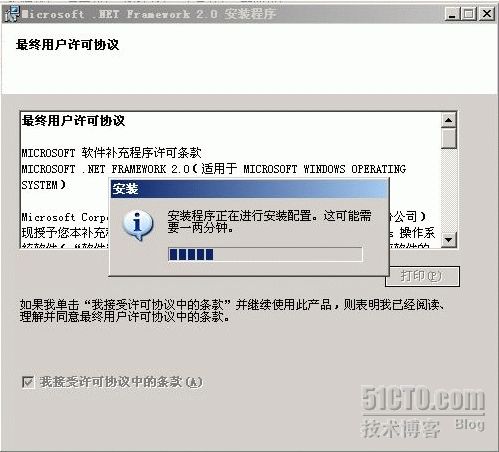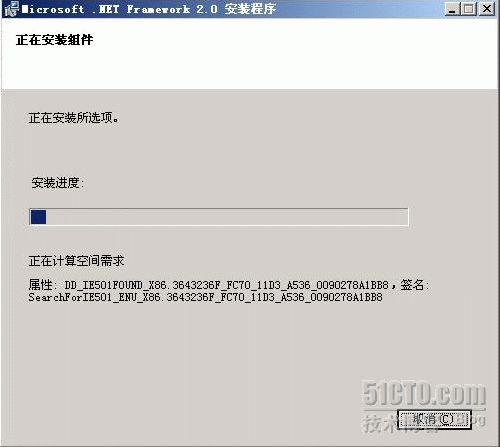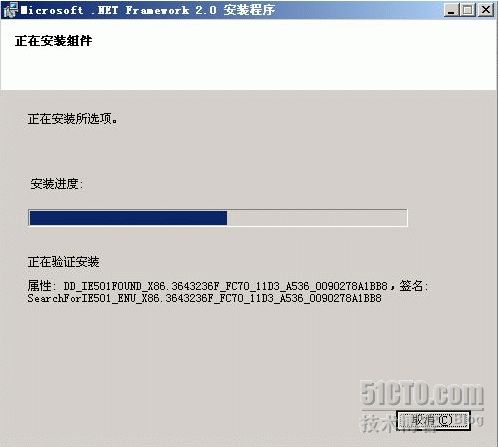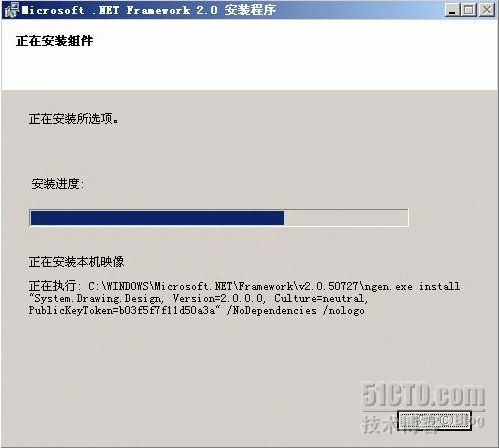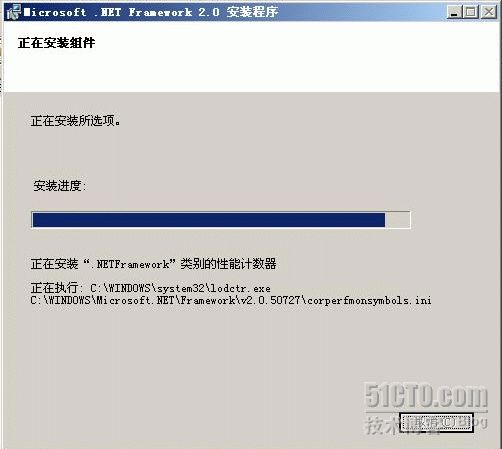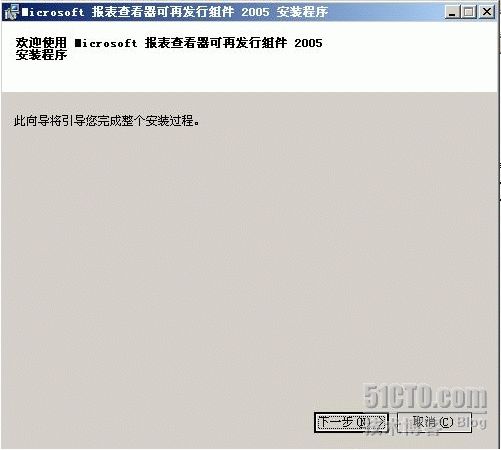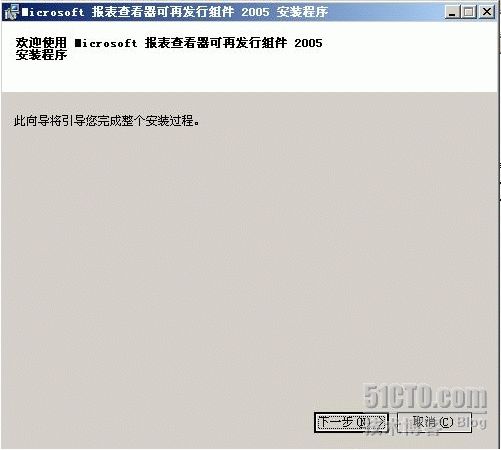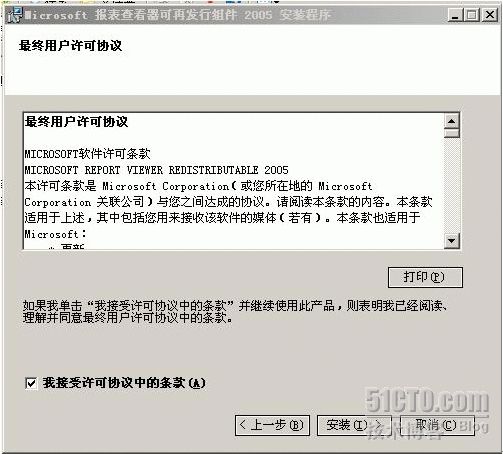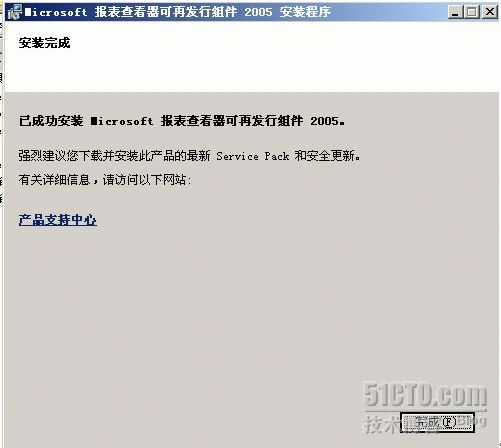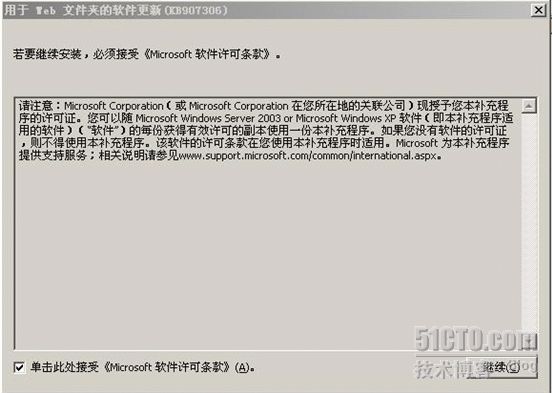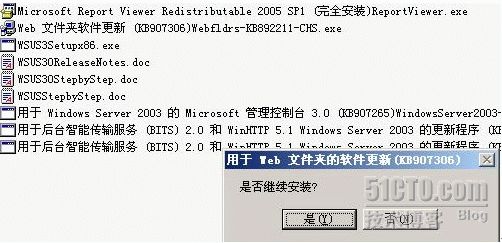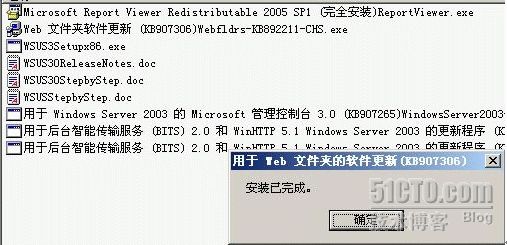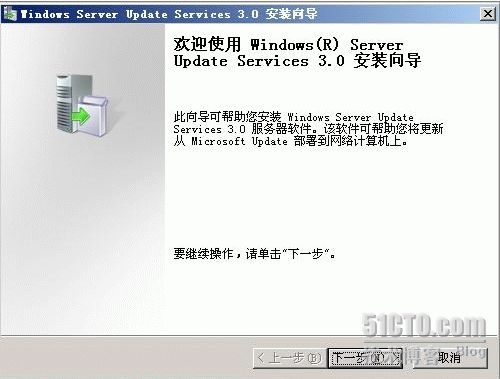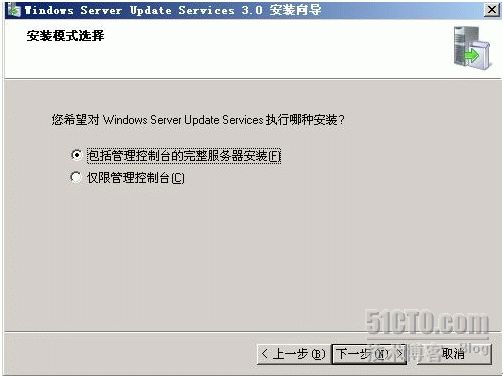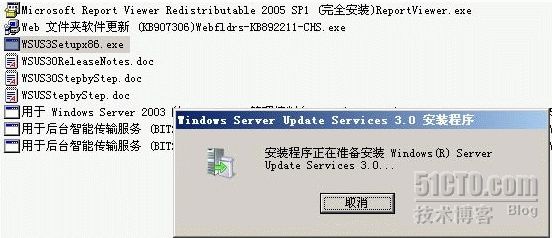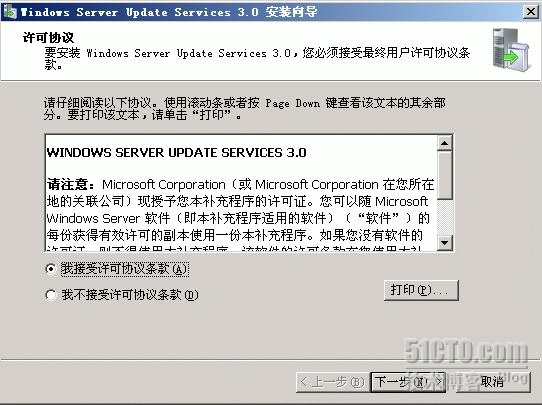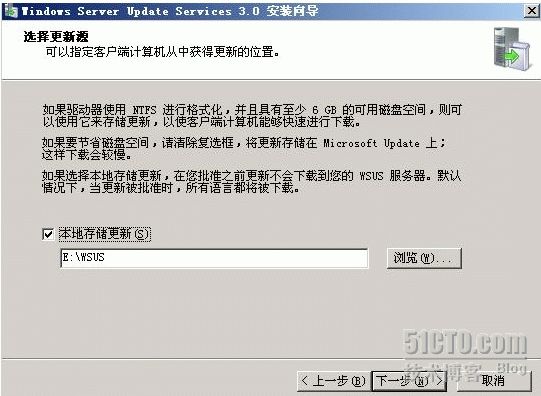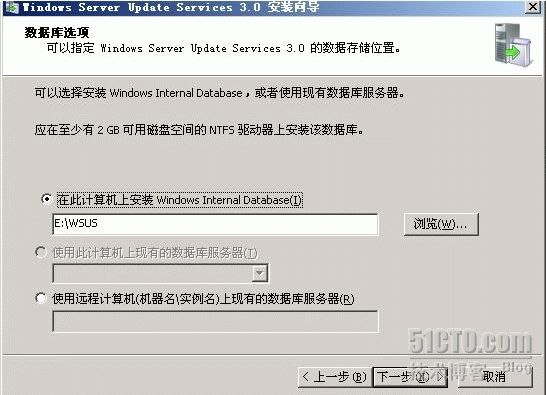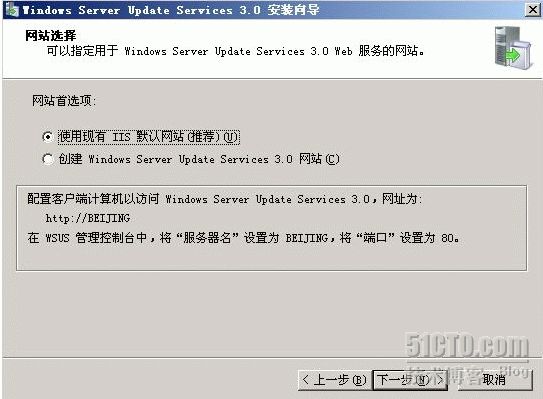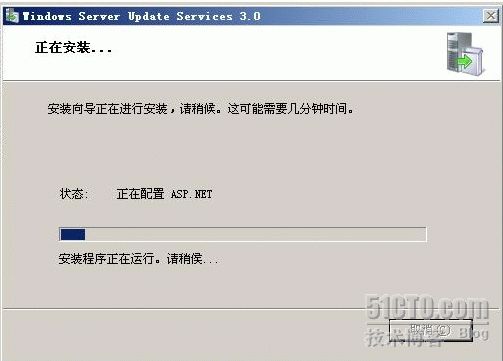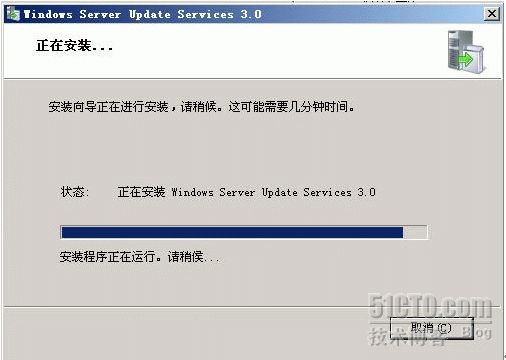WSUS3.0的部署及安装
WSUS3.0
的部署及安装
我们拿三台机子做实验
,
分别是
Beijing
做
WSUS
服务器
,
而
Wsus_dc
有做域控制器又做
DNS
服务器
,
最后
Perth
做客户端
Beijing, IP:192.168.11.108 DNS:192.168.11.101
Wsus_dc, IP:192.168.11.101 DNS:192.168.11.101
Perth/ IP:192.168.11.106 DNS;192.168.11.101
开始我们就不对建立安装
DNS
详细说明了
,
还有加域大家也很熟悉了吧
!
我们在这大概的说一下吧
~!~
在
Wsus_dc
的机子上运行
Dcpromo
就
OK
了
,
输入自己想建立的域名
<Wsustes.com>
然后下一步就行
,
建完后重新启动后
,
这个机子就是一个域控制器了
,
然后我们把其他两个机子通过跟改计算机名加入域中
,
然后用域名登陆就好了
,
这才是我们所做的一下部分
.
一
,WSUS3.0
服务器平台的要求
1.
Windows Server 2003 Servie Pack1
2.
Net Framework 2.0
3.
Internet
信息服务(
IIS
)
6.0
4.
后台智能传送服务(
BITS
)
2.0
二,
WSUS3.0
管理控制台的要求
1.Windows xp sp1 windows 2003
2.
管理控制台
3.0
三.客户端计算机平台的要求
1
.有后台智能传送服务(
BITS
)
2.0
四.我们开始来做吧
~
!
~
首先我们把其他两个机子加入域中啊,这个我们就不做详细说明了
1.
首先在北京的机子上看是不是安装上了IIS服务器而且是里面的(BITS)2.0服务器是不是也启用了,如果没的话就安装,安装上的话看它里面的默认网站是不是开启了.其实安装3.0就是和那个2.0的差不多,所以大家不要担心.
我的机子上的IIS有但是我刚看了就是没有BITS组件,所以我们就安装一下吧~!~!还有就是必须要开启WEBDA扩展,咱们在这也不多介绍安装了,只是让大家看一下是那个部件啊!~~
大家记住了,安装的时候要挂上安装光盘呢,
2.接着我们就安装下一个部件吧~!~,首先安装的就是Windows Server 2003的Mricrosoft管理控制台(3.0)还有就是Microsoft.net framework2.0,安装更新文件,单击下一步
当然选择同意了
然后就等待几分钟就安装OK了
单完成击准备下一步工作了
我的机子是Windows sp1版本所以我们就不安装(BITS)2.0和WinhTTP5.1Windows Server 2003的更新程序(KB842773)WinsowsServer2003-KB84277了,那现在我们就安装Microsoft.net framework2.0吧~!~双击Microsoft.net framework2.0图标既可,具体看下面的图示

按下一步就行
选择同意接受,进行下一步安装
在这个时候大家需要等很长的时间就安装完了,大家看首先安装的是所选的选项里的计算机空间需求
现在看是进行的是
―
验证安装,大家就耐心等待以下吧!~!
在看下面安装的是本机映象,大家就花点时间耐心等待以下,在等的时间里就想想下一步需要按装的是什么
在我们的耐心等待下终于看见了安装完成.
下一步我们就安装的是Microsoft Report Vewer2005 SP1(完全安装)ReportVewer文件,其实就是(Microsoft报表查看器可在发行组件2005),单击进行安装了,具体看以下试图啊~!~
看看这个安装是不是很快,,已经安装完成了啊!~!~那我们下一步干什么呢~!~
单击完成后我们就安装下一个部件啊|!~1我们都知道是一个更新文件啊!~那就是WEB文件夹更新软件(KB907306)Webfldrs-Kb892211-chs
现在我们就开始安装WEB文件夹更新软件(KB907306)Webfldrs-Kb892211-chs,
单击文件就出来以下图示,够选条约++继续就行
按是(Y)就开始安装了
看我们已经安装完了,确定后我们准备下一步的工作了,那我们下一步做什么呢,很明白啊~!最后一个部件了,就是安装Windows Server Update Services 3.0安装向导.
那我们就开始吧!~!单击WSUS3.0Setupx86把个部件就开始了
那我们就看看吧!!~
还有就是在安装WSUS3.0之前我们最好重新启动一下机子(服务器),有利于下面的安装,就是前两次的实验失败我总结了一个小经验那就是安装下面的程序之前重新启动一下机子(服务器),我之前没有启动,所以没有顺利安装完,望
大家采纳采纳哦~!~!~!~!~!~
进行下一步就开开始了
下面我们采取的是默认就行(安装一个完整服务器)
下一步!~!~
在下一步的情况下我们看见部件已经准备开始安装了啊
接受条约进行下一步
地址默认是在E:\WSUS,那我们就不要管了,就按照默认的安装就OK
下一步是问我们是不是在本机上安装这个部件Windows Intemal Database,那当然是在本机上装了,还有就是数据库的问题啊!~!我们就采用系统里面的默认的数据库吧~!~接着下一步
在这个步骤的时候我们也是在现有的IIS默认网站安装了
下面是我们刚才所选的一切文件步骤,大家看看如果没什么错的话那就确定下一步安装
在这就看见安装的时间是不是很长啊!~呵呵!~那大家就耐心等待吧~!
不知道大家有没有感觉到,在我们部署3.0的时候跟部署2.0的一些步骤差不多啊 ~!~
我就跟大家说说吧~!我是上一次做这之前我没用本机自带的SQL,而是我自己装的,安装的是SQL2000版本的外打SP4的补丁,但是在马上成功的时候就报错了,报的是SQL版本太低的错,所以我就在这给大家说说,如果大家想在WSUS服
务器上安装SQL服务器的话,那就请大家安装SQL2005版本的而且打上SP2的补丁,其实我很明白,在这也推荐大家就使用系统自带的SQL服务器吧~!
看啊~!在我们的耐心等待下安装完成了
我看到这个程序的安装完成我真的很高兴,因为我为了看到这里的安装完成我做了三次实验,这就是常人说的皇天不负有心人啊~!~!
当我们安装完成后就自动跳出一个WSUS配置向导,以至我们就接着配置一下吧~!~
,具体看下面的图示吧!~